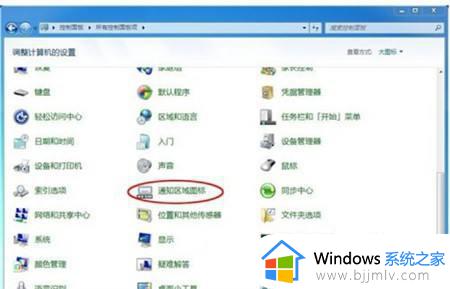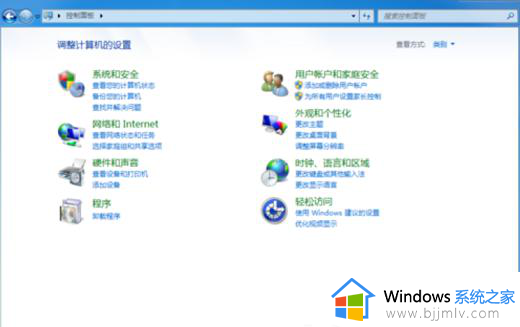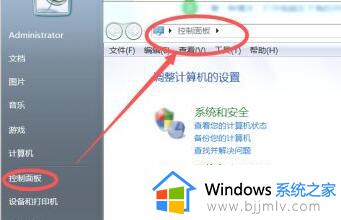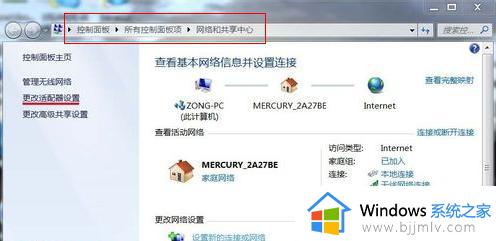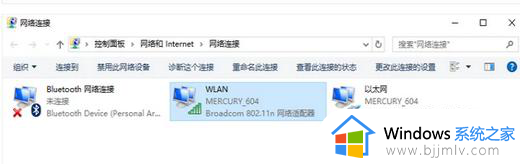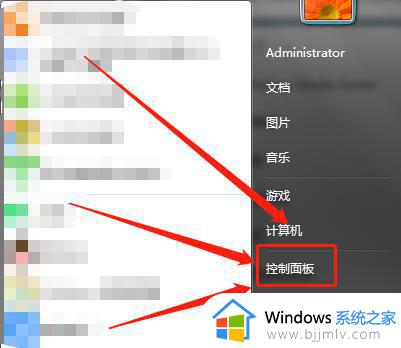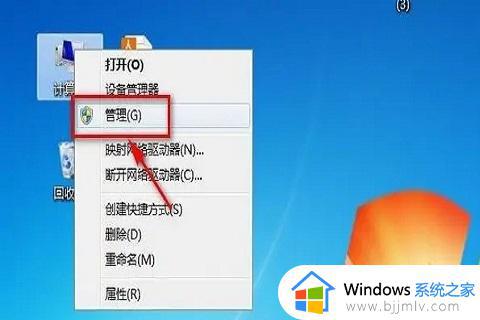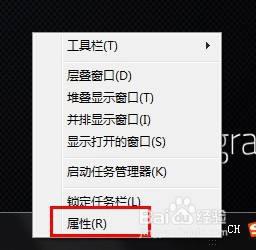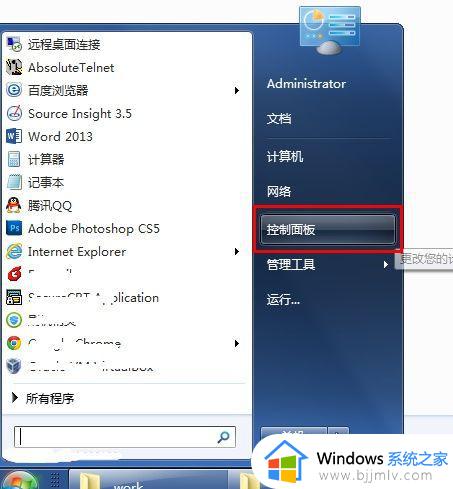win7右下角没有无线图标怎么办 win7右下角没有无线网络图标解决方法
很多用户在日常使用win7电脑的时候,也常常会选择通过连接方便快捷的无线网络方式来上网,可是近日有小伙伴在启动win7电脑进入系统桌面之后,却发现右下角的无线网络图标不见了,对此win7右下角没有无线图标怎么办呢?今天小编就来教大家win7右下角没有无线网络图标解决方法。
具体方法:
方法一、
1.进入win7桌面,鼠标右键网络图标,选择属性打开。

2.在网络和共享中心界面中点击界面左侧的“更改适配器配置” ,进入下一步。
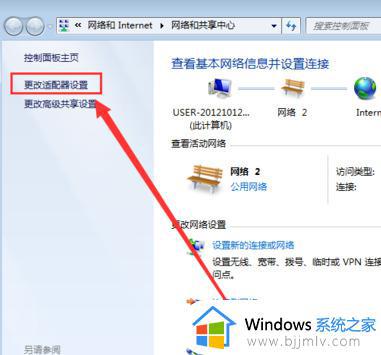
3.在打开的界面中鼠标双击“无线网络连接图标”打开。
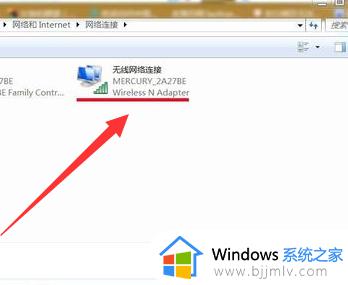
4.在弹出的无线网络连接状态窗口点击属性打开。
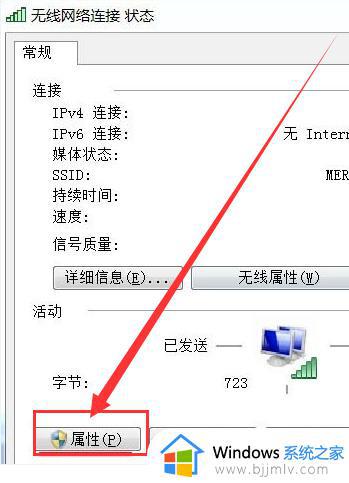
5.接着在新界面中点击“配置”按钮,进入下一步。
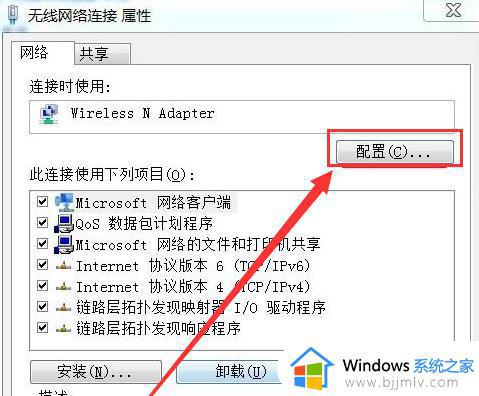
6.将“允许计算机关闭此设备以节约电源”前面勾去除,点击“确定”即可。
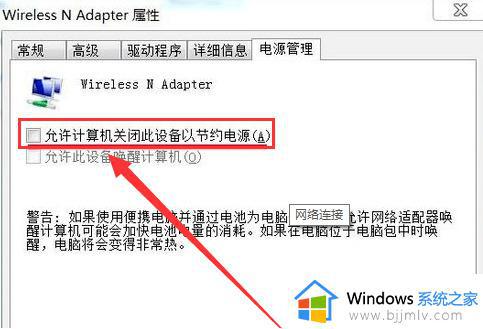
方法二、
1、如果这样还没有显示无线网络列表,那可能是驱动问题。
2、依次点击“开始-控制面板-硬件和声音-设备管理器-网络适配器”,查看是否安装或者需要更新驱动。
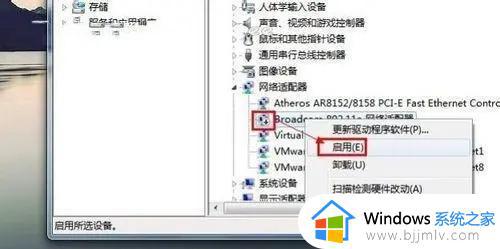
关于win7右下角没有无线网络图标解决方法就给大家介绍到这了,有遇到这种情况的用户可以按照小编的方法来进行解决,希望能够帮助到大家。